Sie haben also ein oder zwei Videos, die Sie im Urlaub gedreht haben, und möchten sie mit all Ihren Freunden online teilen. Aber was ist, wenn Sie Ihr Video kürzen oder Musik hinzufügen möchten? Glücklicherweise können Sie mit der YouTube-App auf dem iPhone schnelle Änderungen und Anpassungen vornehmen, bevor Sie Ihre Videos hochladen. Lesen Sie weiter, und wir gehen darauf ein, was direkt in der App getan werden kann und bei welchen Dingen Sie möglicherweise eine Drittanbieter-App benötigen, um Ihnen dabei zu helfen.
Was können Sie mit dem integrierten YouTube-Editor tun?
Die YouTube iOS-App kann für so viel mehr als nur das Ansehen von Videos verwendet werden. Sie können Ihre eigenen Videos auch live streamen und direkt von Ihrem iPhone hochladen. Und bevor Sie das Video hochladen, können Sie einige grundlegende Bearbeitungen direkt in der App vornehmen, wie zum Beispiel:
- Schneiden Sie Ihr Video um unerwünschtes Material am Anfang oder Ende Ihres Videos zu entfernen. Hinweis:Sie können das Video auch in der Fotos-App auf Ihrem iPhone zuschneiden.
- Filter hinzufügen indem Sie aus einer Reihe von Farbvoreinstellungen für Ihr Video auswählen.
- Musik hinzufügen im Hintergrund abzuspielen, entweder von YouTube oder von Ihrem Gerät.
 Schaffen Sie Platz für all Ihre Videos
Schaffen Sie Platz für all Ihre Videos Videos nehmen viel Speicherplatz auf Ihrem iPhone ein. Je mehr Sie also filmen und bearbeiten, desto weniger Platz haben Sie. Durch die Verwendung des Videomoduls in Gemini Photos , können Sie Videos nach Größe sortieren, um die größten schnell zu löschen.
Herunterladen im App StoreSo bearbeiten Sie YouTube-Videos auf dem iPhone
Wenn Sie jemals ein Video mit der Fotos-App oder Instagram bearbeitet haben, werden Sie wahrscheinlich feststellen, dass die YouTube-App etwas ähnlich ist. Es ist ein Standard-Editor, aber er kann Ihnen helfen, Ihre Videos zu bereinigen, bevor Sie sie online veröffentlichen, damit die Welt sie sehen kann.
So bearbeiten Sie Videos für YouTube vor dem Hochladen
Nachdem Sie die YouTube-App heruntergeladen und geöffnet haben:
- Tippen Sie oben auf das Kamerasymbol.
- Wählen Sie das Video aus, das Sie bearbeiten und hochladen möchten.
- Tippen Sie unten auf dem Bildschirm auf das Scherensymbol, um das Video zuzuschneiden.
- Tippe auf das Zauberstab-Symbol, um alle verfügbaren Filter anzuzeigen und einen zu deinem Video hinzuzufügen.
- Tippe auf das Musiknotiz-Symbol in der unteren rechten Ecke, um deinem Video entweder Musik von YouTube oder von deinem Gerät hinzuzufügen.
- Wenn Sie mit der Bearbeitung fertig sind, tippen Sie auf „Weiter“.
- Füllen Sie den Titel und die Beschreibung aus, bevor Sie Ihre Datenschutz- und Standorteinstellungen auswählen.
- Tippen Sie auf Hochladen.
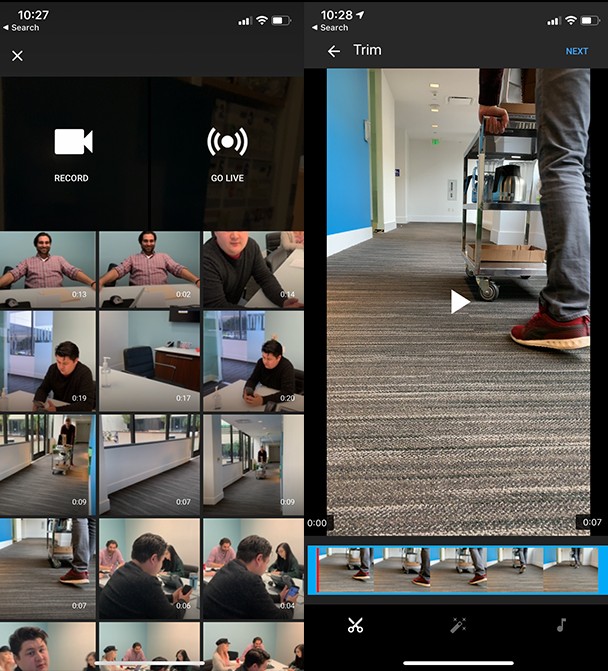
Können Sie Videos auf YouTube bearbeiten, nachdem Sie sie gepostet haben?
Dies ist etwas kniffliger, kann aber mit einer anderen App oder Website durchgeführt werden. Sie können den Titel, die Beschreibung und die Datenschutzeinstellungen des Videos ganz einfach bearbeiten. Aber sobald ein Video hochgeladen wurde, können Sie es nicht mehr bearbeiten. So bearbeiten Sie den Text des Videos:
- Tippen Sie oben rechts auf Ihr Profilbild.
- Tippe auf „Dein Kanal.“
- Wählen Sie das Video aus, das Sie bearbeiten möchten.
- Tippen Sie auf Bearbeiten.
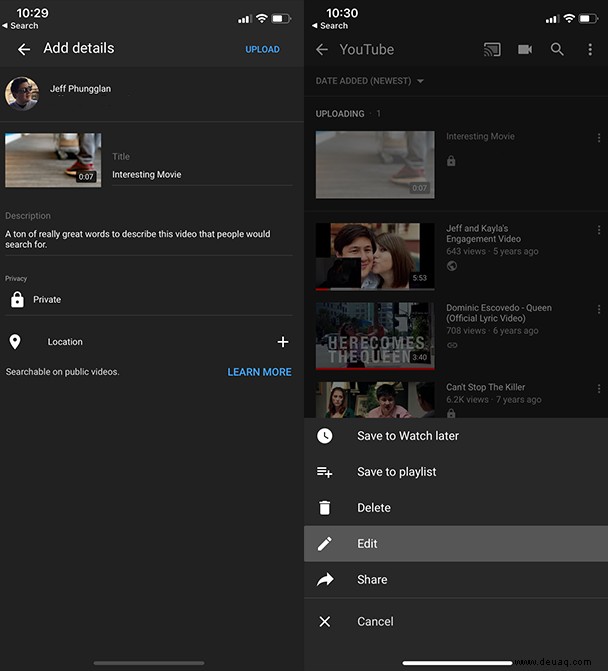
Wenn Sie das eigentliche Video bearbeiten möchten, können Sie dies tun, indem Sie dieses Video von YouTube auf Ihr iPhone herunterladen. Der Nachteil ist jedoch, dass Sie das Video nach der Bearbeitung erneut hochladen müssen.
Können Sie das YouTube-Video einer anderen Person bearbeiten?
Technisch gesehen können Sie das YouTube-Video einer anderen Person bearbeiten, aber es erfordert das Herunterladen und erneute Hochladen des Videos. Gemäß den Nutzungsbedingungen von YouTube dürfen Sie mit jeder auf YouTube aktivierten Funktion auf ein Video zugreifen und es verwenden. Das heißt, wenn die Download-Funktion nicht verfügbar ist, stellt das Herunterladen von Videos einen Verstoß gegen die Nutzungsbedingungen dar.
Und bevor Sie Videos herunterladen, sollten Sie die Urheberrechtsgesetze berücksichtigen. Da wir speziell über das Herunterladen des Videos einer anderen Person von YouTube sprechen, wäre es ein klarer Verstoß gegen das Urheberrecht, wenn Sie mit diesem Video Geld verdienen würden. Eine gute Regel, wenn Sie sich jemals unsicher sind, ist, zu versuchen, die Person zu kontaktieren, die das Video ursprünglich gepostet hat, und um Erlaubnis zu bitten, bevor Sie es herunterladen.
Wie schneide ich ein YouTube-Video zu?
Leider gibt es keine Möglichkeit, Ihre Videos direkt in der YouTube-App zuzuschneiden. Du musst dein Video zuschneiden, bevor du es auf YouTube hochlädst. So schneiden Sie ein Video für YouTube mit iMovie zu:
- Öffnen Sie iMovie.
- Tippen Sie auf Film und wählen Sie dann das Video aus, das Sie hochladen möchten.
- Tippen Sie auf die Lupe und ziehen Sie zwei Finger zusammen, um Ihr Video zu vergrößern.
- Tippe auf „Fertig“> „Teilen“> „Video speichern“.
- Öffne die YouTube-App.
- Tippen Sie auf Kamera> Aufnehmen.
- Wählen Sie Ihr neu zugeschnittenes Video aus.
- Tippe auf "Fertig" und fülle die restlichen Videoinformationen aus.
Können Sie zwei YouTube-Videos zusammenführen?
Leider können Sie auch nicht zwei verschiedene YouTube-Videos zusammenführen, noch können Sie Videos mit dem YouTube-Editor zusammenführen. Wenn Sie dies tun möchten, müssen Sie eine Anwendung wie iMovie verwenden, bevor Sie Ihren endgültigen Clip auf YouTube hochladen.
- Öffnen Sie iMovie.
- Tippen Sie auf das Plus-Symbol und dann auf Film.
- Wählen Sie die Clips aus, die Sie zusammenführen möchten.
- Tippe auf „Film erstellen“.
- Dadurch werden diese Clips mit Übergängen zu Ihrer iMovie-Timeline hinzugefügt. Hier können Sie weitere Bearbeitungen vornehmen, einschließlich des Entfernens der Übergänge.
- Tippe auf „Fertig“> Schaltfläche „Teilen“> „Video speichern“.
- Tippe in der YouTube-App auf das Kamerasymbol.
- Wählen Sie Ihr neu bearbeitetes Video aus.
- Tippe auf "Fertig" und fülle die restlichen Videoinformationen aus.
Jetzt, da Sie mit einigen der Funktionen vertraut sind, die YouTube bietet, können Sie eine Menge Videos zum Hochladen filmen! Üben Sie die Bearbeitung in der YouTube-App oder testen Sie einfach die App für zukünftige Videos. Nehmen Sie weiter auf, bearbeiten Sie weiter und laden Sie weiter hoch – und Sie werden es schließlich zu einer Kunst machen.